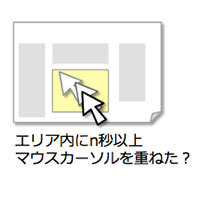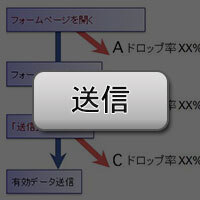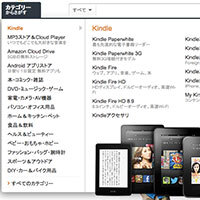|
|---|
サイト内コンテンツのコンバージョン貢献度を調べる場合は、「ページ」単位で分析するのが一般的です。Web解析のツールにも充実したページ分析機能が備わっていて、特別な設定や実装をしなくても利用できます。
ただし、同一ページ内に掲載された小さなコンテンツエリアやUIパーツの効果を分析したい場合は、「ページ」単位では荒すぎます。また、コンテンツエリアは読むだけでクリックのようなアクションが発生しないことも多く、計測して分析するには工夫が必要です。
そこで今回は、ページ内のどのコンテンツエリアが閲読されたかを調べ、その貢献度を分析する方法について紹介します。
エリアの閲読を計測する方法
エリアの閲読分析は、クリックのような分かりやすいアクションが発生しないので、アイトラッキングのようなリサーチを実施するしかないと思われがちですが、工夫すればWeb解析ツールでも定量評価できます。マウスの移動やスクロールのような操作を組み合わせて推測するのです。
スクロールによってウィンドウ上に該当エリアが表示されたかどうかは調べられますが、表示されたからといって読まれたとは限りません。そもそもページ上部にあるエリアの場合、ページをロードしただけで表示されます。
では、「エリアにしばらくマウスカーソルが重なった場合にそのエリアが閲覧された」とみなすのはどうでしょうか? 専用の機材を使って視線の動きを追うアイトラッキング調査ほどの精度はありませんが、このように計測可能なデータを組み合わせて工夫すれば、分析の幅がぐっと広がります。
ただし、ページの一番上や下へスクロールしている途中に放置されたカーソルの下を該当エリアがたまたま通り過ぎたり、マウスを別の場所へ移動している途中にエリアを一瞬通り過ぎたりすることもあります。そこで、「3秒以上カーソルがエリア内に留まった場合」など、一定の期間に限定することで、計測の精度を高めることにします。
なお、今回知りたいのは「一度でも読んでもらえたか」なので、閲読回数はあまり関係ありません。また、エリア閲読が何度も連続で計測されてしまうと、Googleアナリティクスではセッション内の計測可能なヒット数上限を超えたり、従量制のAdobe Analyticsではコスト増加につながったりしてしまいます。そのため、エリア閲読のデータ送信は親ページの閲覧につき一度のみに限定すると良いでしょう。
データ取得方法
JavaScriptなどを使って、計測したいエリアにn秒以上マウスカーソルが重なったかどうかを判定し、div要素のid名などをWeb解析ツールに送信します。このデータをどの変数として送信するかによって、どのレポートでどのように分析できるかが決まります。
以下の2種類の方法が考えられますが、いずれも一長一短なので、違いを理解して選択します。
1. ページレポートに仮想ページを追加する
エリアを仮想的なページとして扱い、エリアが閲覧された時に仮想的なページが閲覧されたとみなす計測方法です。ページ名とエリア名を結合した名前でページビューを計測します。
○ 既存のページレポートを流用するので、カスタム変数を消費しないで済む
○ ページ分析用の強力な機能を流用できる
× ページビューが水増しされる
2. 新しいカスタム変数で計測する
ページレポートは変更しないで、新しい別のカスタムレポートでエリア閲覧を計測する方法です。解析ツールによっては、カスタム変数が取得できなかったり、ページレポートに比べて、分析機能が劣ったりする場合があります。
○ ページレポートが汚れない
△ 数が限られるカスタム変数を消費する
△ 解析ツールによってはページレポートほど強力な分析ができない
分析方法
取得したデータを分析する方法として、3つの例を紹介します。エリア閲読もページの貢献度と同じ考え方で分析ができます。
1. パーティシペーションによる間接貢献度分析
コンバージョンを、コンバージョンが発生する前に閲読された各エリアに100%ずつ均等にアトリビュートすることで、エリア閲読の間接貢献を調べます。
コンバージョンが発生したセッション中に閲読されることが多ければ、コンバージョンとの相関が高いと分かります。ただし、閲覧がコンバージョンを引き起こしたのか、コンバートする人にとって閲覧されやすかっただけなのかは分からないので、さらなる詳細分析やA/Bテストが必要です。
主な解析ツールでの設定例)Googleアナリティクスの場合
「ページの価値」という指標を使います。
ECサイトの設定で売上金額を計測している場合は、「ページの価値」が金額として表示されます。売上以外の目標のみを設定しているサイトでは、目標毎に値(金額換算)を設定しておく必要があります。
主な解析ツールでの設定例)Adobe Analytics(SiteCatalyst)の場合
パーティシペーション指標(有効化が必要)が使えます。
「ページの価値」やパーティシペーションは、ちょっとした設定で利用できて手軽ですが、レポート内の項目同士の比較しかできません。いろいろなディメンションや指標で分析したい場合は、次のようにセグメントを作成して分析すると便利です。
2. 閲読経験の有無によるセグメント分析
該当エリアを閲読したセグメントと、閲読していないセグメントを作成し、それぞれのコンバージョンの到達率などを分析します。
主な解析ツールでの設定例)Googleアナリティクスの場合
主な解析ツールでの設定例)Adobe Analytics(SiteCatalyst)の場合
セグメントを適用すると元のデータ自体が絞り込まれるので、いろいろなレポートで指標を自由に選んで分析できます。Adobe Analyticsの場合は2つのセグメントを同時に適用して結果を比較できます。Googleアナリティクスの場合は、それぞれのセグメントを適用し、結果をExcelに記入するなどして比較します。
3. エリア閲読のゴール設定
さらに、エリアが閲読された時にコンバージョン(Googleアナリティクスの目標、Adobe Analyticsのカスタムイベント)を設定しておくと、「エリアを見てもらえた」という指標を各種レポートで利用できるようになります。
分析レポート例
例えば、人気が高いことを訴求するキーワードでサイトを訪問した人に向けて商品のランキング情報をランディングページに掲載しているとします。このとき、コンバージョン率を「ランキングエリア閲読回数」÷「訪問回数」=「ランキングエリア閲読率」として算出すると、ターゲットユーザーが実際にランキングを閲読したかどうかを確かめられます。
まとめ
今回は、ページよりも細かい単位の「エリア」を解析する方法を紹介しました。アプリの計測では「ページ」という概念が無いので、このような粒度の細かい分析が中心になります。また、「サイトセクション」、「カテゴリ」、「ページタイプ」のように「ページ」よりも大きな単位で分析する場合にも応用できます。
細かすぎず、荒すぎない適切な単位を見つけると、分析の効率と精度が高まるので、いろいろな切り口を考えてみてください。
著者:清水 誠 (しみず・まこと)

Webアナリスト。1995年国際基督教大学を卒業後、凸版印刷やScient、Razorfishにて大手企業へのWebコンサルティングとIA設計に従事した後、ウェブクルーでは開発・運用プロセス改善、日本アムウェイでは印刷物のデジタル化とCMS・PIM導入、楽天ではアクセス解析の全社展開、ギルト・グループではKPIの再定義とCRMをリード。2011年9月に渡米、マーケティング製品の品質改善に取り組む傍ら、執筆活動も続けている。サンクトガーレン社外CMO、電通レイザーフィッシュ社外フェローも務める。